AE星空轨迹动画的制作流程-AE星空轨迹动画如何制作
小编:30828 | 更新时间:2020-06-24 10:14:09
AE可以做星空轨迹动画效果,比较梦幻,但是有些刚刚接触软件的小伙伴并不知道怎么做,为此,小编整理了AE星空轨迹动画的制作流程,希望可以帮到各位小伙伴。
1、打开AE,命名星空轨迹效果,调整相应参数。
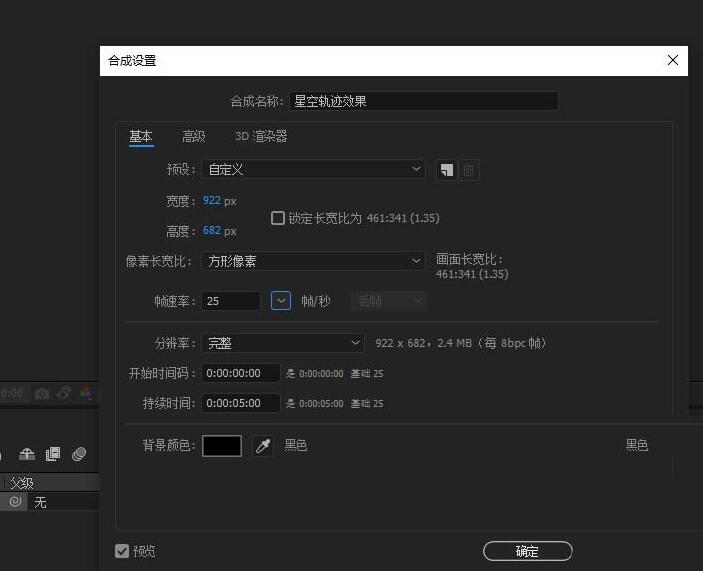
2、ctrl+i导入准备好的夜晚星空素材,并把素材图片放入时间线面板中;

3、为星空添加变换,效果-扭曲-变换;给变换的旋转k关键帧,从开始到结束,调整变换的缩放值,在旋转的过程放大到整个画布;
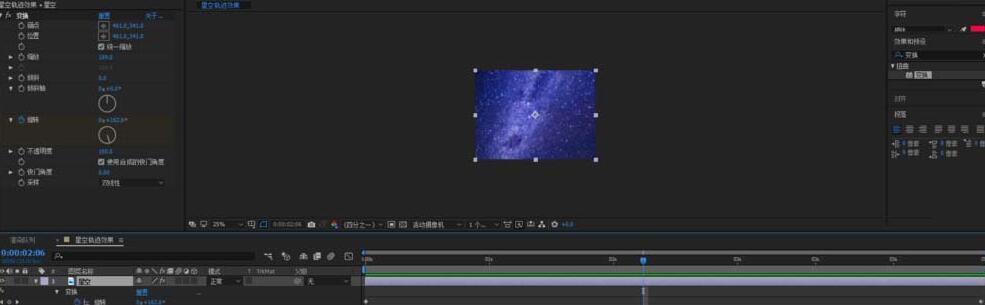
4、继续选中星空素材添加残影,效果-时间-残影;调整残影数量,把残影运算符更改为最大值;
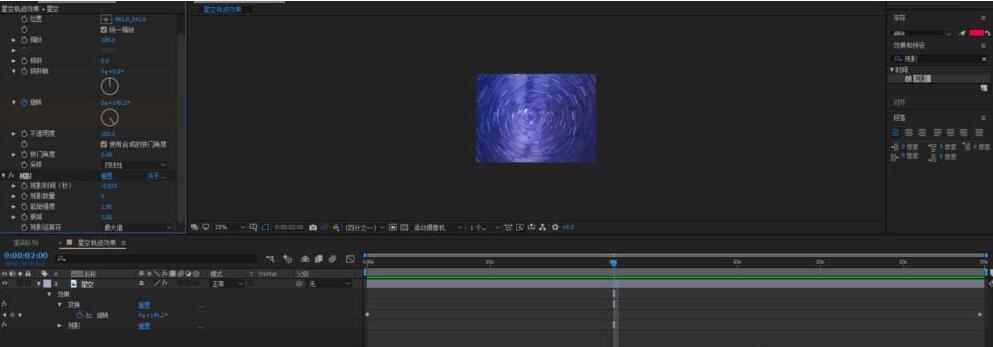
5、选中星空素材,按下ctrl+d复制几层,将刚添加的两个效果删除掉;然后用钢笔工具把四周的山给扣掉,调整羽化值,更自然一些。
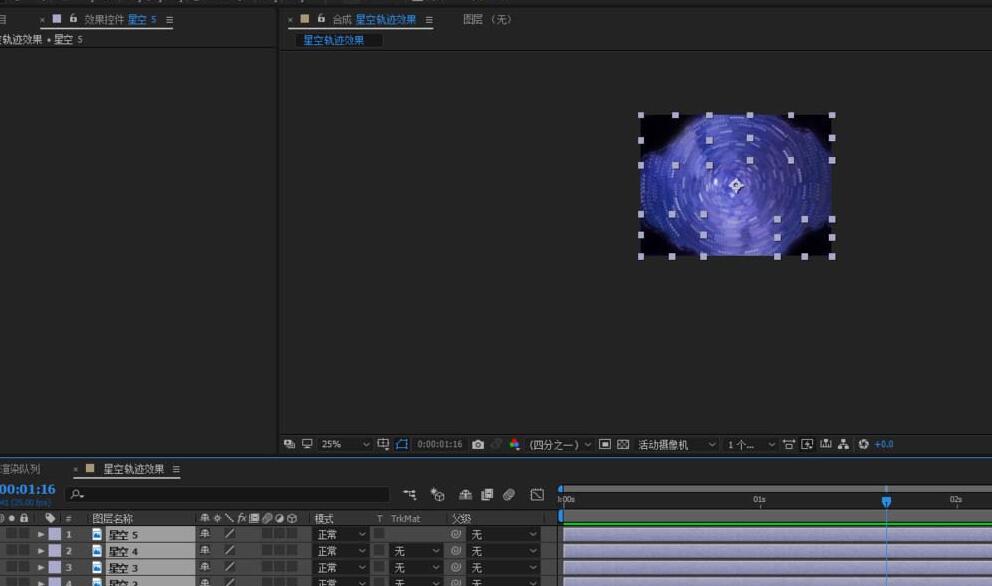
上文就是小编为您带来的AE资讯了,更多精彩资讯请多多关注30828。




























